
Jeśli jesteś jedną z tych osób, które zajmują się nagrywaniem filmów, powinieneś wiedzieć, że obecnie jest ich wiele programy do edycji wideo.
W Internecie możesz pobrać wiele z tych edytorów, a jeśli chcesz edytować niektóre swoje filmy, możesz je łatwo pobrać. Filmora jest jednym z takich programów.
Filmora to oprogramowanie, które oferuje swoim użytkownikom wiele narzędzi, dzięki którym mogą dodawać efekty i teksty do swoich filmów, a także wiele opcji edycji.
Jak łatwo umieścić lub dodać tekst w filmie za pomocą Filmory?
Jeśli potrzebujesz umieścić tekst w swoich filmach, możesz skorzystać z programu Filmora, ponieważ ma on narzędzia potrzebne do przeprowadzenia procedury Dodaj tekst nie ma problemu. Aby dodać tekst do swoich filmów, wykonaj następujące czynności:
Pierwszym krokiem, który musisz zrobić, jest załadowanie filmu, który chcesz edytować i umieszczenie na nim tekstu, w tym celu musisz nacisnąć przycisk „Importuj”, który znajduje się w menu głównym programu.
Filmora oferuje swoim użytkownikom wielką zaletę i to jest to, że każdy może dodawaj filmy w łatwy i szybki sposób. Najprostszym sposobem zaimportowania wideo jest otwarcie folderu zawierającego plik i wybranie wideo, a następnie umieszczenie go w menu edycji programu lub na osi czasu.
Aby dodać tekst musisz przejść do zakładki „Tytuły”Po naciśnięciu zakładki program wyświetli szeroką gamę tekstów i efektów, w których możesz wybrać dowolny z projektów.
Po wybraniu projektu zostanie on automatycznie wyświetlony w podglądzie i będzie można dodać projekt do „Oś czasu”. W menu tytułów znajdziesz początkowe projekty, tytuły, wewnętrzną tercję, napisy i kredyty.
Jeśli chcesz dodać wprowadzenie do swojego filmu, musisz wybrać opcję „Otwarcie” które znajduje się w menu „Tytuły”, znajdziesz tam kilka szablonów i możesz wybrać ten, który najbardziej Ci się podoba, aby dodać go do swojego filmu.
Aby dodać wybrany model szablonu, musisz go zaznaczyć i przeciągnąć na oś czasu i umieścić na początku wideo.
Dla dodaj tytuł lub podtytuł Musisz wybrać dowolną opcję, aby móc wybrać model, który najbardziej Ci się podoba, a następnie dodać go do edytowanego wideo.
Po dodaniu dowolnego tekstu, który możesz dostosować czas chcesz, aby pojawiło się to w filmie. Filmora ustala, że czas trwania tekstu w filmie wynosi pięć sekund i oczywiście jeśli chcesz, możesz zmodyfikować czas, aby przedłużyć jego czas trwania, można to skonfigurować, naciskając ikonę timera.
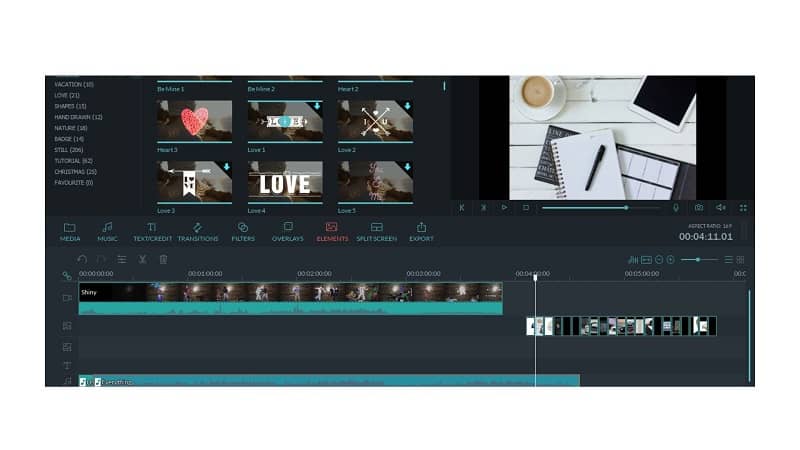
Jako ostateczny tekst możesz dodać kredyty i aby to zrobić, musisz wybrać opcję „Napisy końcowe”. Podobnie jak „Otwieranie”, napisy końcowe znajdują się w menu „Tytuły”. Możesz także wybierać spośród kilku modeli i modyfikować je według własnego stylu.
Jak spersonalizować tekst?
Aby dostosować tekst, musisz dwukrotnie kliknąć pole tytułowe, po wykonaniu tej czynności pojawi się ekran, na którym możesz go edytować, zmień czcionkę, kolor i rozmiar według własnych preferencji.
Zaawansowane funkcje
Jeśli chcesz, możesz skorzystać z zaawansowanych funkcji zmodyfikuj krawędzie i dodaj cienie. Ponadto, jeśli naciśniesz przycisk animacji, możesz zmodyfikować animację tekstu, który dodasz do wideo. Tutaj możesz zapisać zawijanie tekstu jako domyślne.
Jak usunąć tekst?
Jeśli chcesz usunąć jakiś tekst, wybierz go i przejdź do przycisku usuwania, ikona będzie koszem na śmieci i znajduje się na pasku narzędzi osi czasu.
Oprócz dodawania tekstów do swoich filmów możesz dodawać muzykę, efekty, przejścia i elementy. Wszystkie te przyciski towarzyszą „Tytuły”I znajdziesz je na pasku narzędzi.
Jak pobrać Filmorę?
Tak, nadal nie masz zainstalowanego z programem Filmora na komputerze, wyjaśnimy, jakie kroki należy podjąć, aby pobrać program.
Aby pobrać program, będziesz musiał przejść na oficjalną stronę Filmora, ponieważ znajdziesz tam przycisk pobierania, jest to dość prosta procedura, więc nie martw się. Po zainstalowaniu programu będziesz mógł wyeksportować i zapisać wideo w Filmorze bez znaku wodnego.

